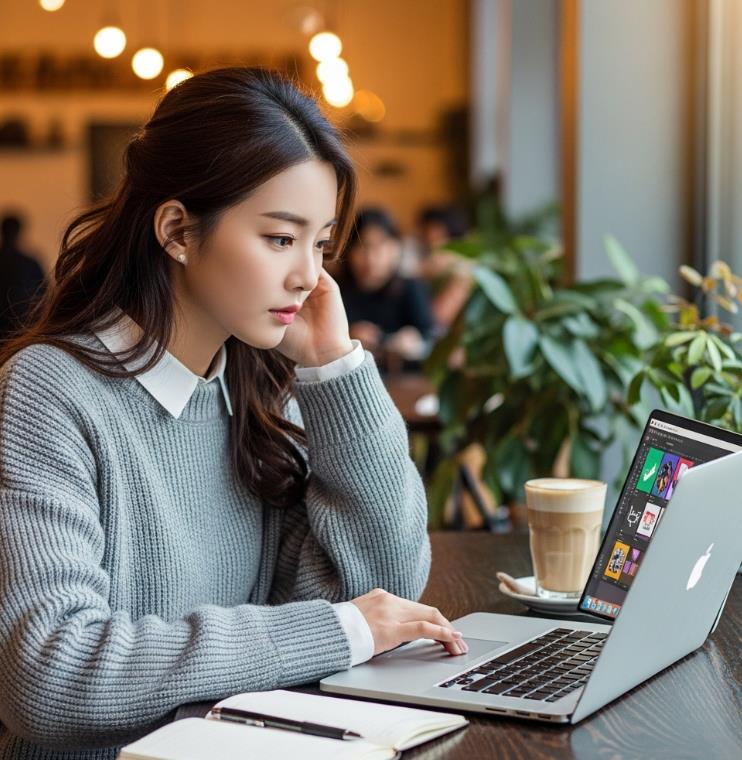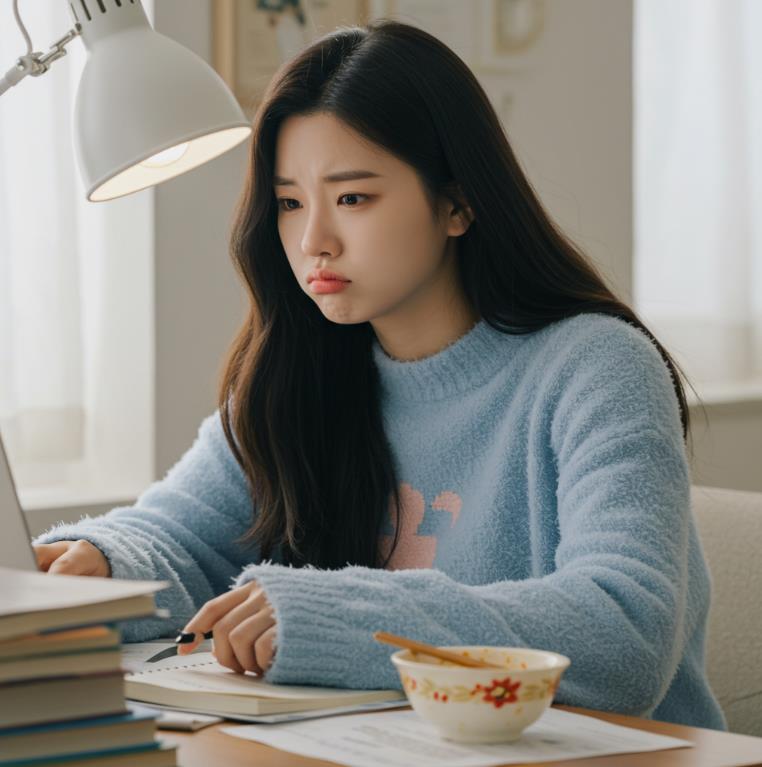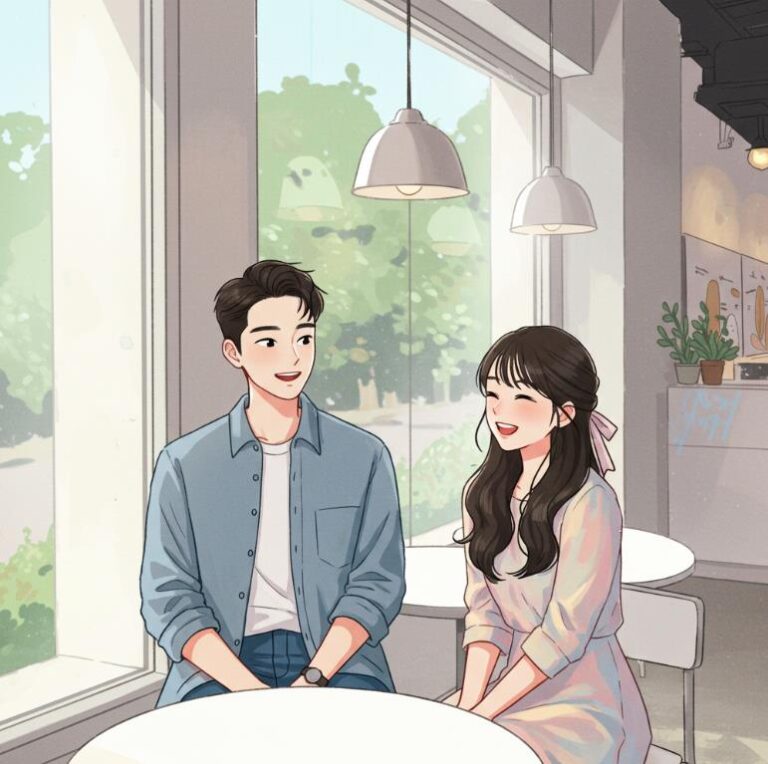목차
인터넷 속도 저하의 원인 진단
1. 공유기 점검 및 재부팅
2. 회선 연결 상태 확인
3. 불필요한 프로그램 종료
4. 네트워크 드라이버 업데이트
5. DNS 서버 주소 변경
FAQ
인터넷 속도 저하의 원인 진단
인터넷을 사용하다 보면 갑자기 속도가 느려지는 경험, 다들 한 번쯤은 있으시죠? 답답한 마음에 인터넷 서비스 제공 업체에 전화하기 전에, 먼저 몇 가지 기본적인 사항을 확인해 보는 것이 중요합니다. 스스로 해결할 수 있는 문제일 수도 있으니까요.
인터넷 속도 저하의 원인은 정말 다양합니다. 공유기 문제, 회선 문제, 컴퓨터 자체의 문제 등 여러 가지 가능성을 열어두고 점검해야 합니다. 단순히 ‘느리다’고만 생각하지 말고, 어떤 상황에서 특히 느린지 구체적으로 파악하는 것이 문제 해결의 첫걸음입니다.
자, 그럼 지금부터 인터넷 속도가 느릴 때 직접 시도해 볼 수 있는 간단하면서도 효과적인 방법들을 하나씩 알아볼까요? 차근차근 따라오시면 분명 도움이 될 거예요. 너무 걱정하지 마세요! 쉽게 설명해 드릴 테니까요.
1. 공유기 점검 및 재부팅
공유기는 인터넷 신호를 받아 여러 기기에 분배해 주는 중요한 장치입니다. 장시간 사용하다 보면 과부하가 걸리거나 오류가 발생하여 속도 저하의 원인이 될 수 있습니다. 가장 먼저 공유기의 상태를 점검하고 재부팅하는 것을 추천합니다.
공유기 뒷면의 전원 버튼을 눌러 껐다가 약 30초 후에 다시 켜보세요. 간단하지만 매우 효과적인 방법입니다. 또한, 공유기의 펌웨어가 최신 버전인지 확인하고 업데이트하는 것도 중요합니다. 공유기 설정 페이지에 접속하여 펌웨어 업데이트 메뉴를 찾아보세요.
만약 공유기가 오래되었다면 새로운 모델로 교체하는 것을 고려해 볼 수도 있습니다. 최신 공유기는 더 빠른 속도와 안정적인 성능을 제공하며, 다양한 부가 기능을 지원하기도 합니다.
2. 회선 연결 상태 확인
공유기와 인터넷 회선이 제대로 연결되어 있는지 확인하는 것도 중요합니다. 케이블이 느슨하게 연결되어 있거나 손상된 경우 속도 저하를 유발할 수 있습니다. 모든 케이블을 뽑았다가 다시 꼼꼼하게 연결해 보세요.
특히, 랜 케이블의 손상 여부를 확인하는 것이 중요합니다. 케이블이 꺾이거나 찢어진 부분이 있다면 새 케이블로 교체하는 것이 좋습니다. 또한, 벽면 콘센트와 모뎀 사이의 연결도 확인하여 문제가 없는지 살펴보세요.
만약 무선 인터넷(Wi-Fi)을 사용하고 있다면, 공유기와 컴퓨터 사이의 거리가 너무 멀지 않은지 확인하세요. 거리가 멀어질수록 신호가 약해져 속도가 느려질 수 있습니다. 가능하다면 공유기 가까이에서 인터넷을 사용해 보세요.
3. 불필요한 프로그램 종료
컴퓨터에서 동시에 여러 프로그램을 실행하면 인터넷 속도가 느려질 수 있습니다. 특히, 백그라운드에서 작동하는 프로그램들이 인터넷 연결을 사용하고 있다면 더욱 그렇습니다. 작업 관리자를 열어 불필요한 프로그램을 종료해 보세요.
작업 관리자는 Ctrl + Shift + Esc 키를 동시에 누르면 실행됩니다. 프로세스 탭에서 CPU, 메모리, 네트워크 사용량이 높은 프로그램을 확인하고, 사용하지 않는 프로그램은 종료하세요. 특히, P2P 프로그램이나 자동 업데이트 기능이 있는 프로그램은 인터넷 속도를 많이 저하시키는 주범입니다.
시작 프로그램 관리 탭에서 컴퓨터 시작 시 자동으로 실행되는 프로그램 목록을 확인하고, 불필요한 프로그램은 사용 안 함으로 설정하는 것도 좋습니다. 이렇게 하면 컴퓨터 부팅 속도도 빨라지고 인터넷 속도도 향상될 수 있습니다.
4. 네트워크 드라이버 업데이트
네트워크 드라이버는 컴퓨터와 네트워크 장치 간의 통신을 담당하는 중요한 소프트웨어입니다. 드라이버가 오래되었거나 손상된 경우 인터넷 속도 저하를 유발할 수 있습니다. 장치 관리자를 통해 네트워크 드라이버를 최신 버전으로 업데이트해 보세요.
장치 관리자는 윈도우 검색창에 “장치 관리자”를 입력하여 실행할 수 있습니다. 네트워크 어댑터 항목을 확장하고, 사용하는 네트워크 장치를 마우스 오른쪽 버튼으로 클릭한 후 “드라이버 업데이트”를 선택하세요. 자동으로 드라이버를 검색하거나, 제조업체 웹사이트에서 최신 드라이버를 다운로드하여 설치할 수도 있습니다.
만약 드라이버 업데이트 후에도 문제가 해결되지 않는다면, 드라이버를 제거했다가 다시 설치해 보는 것도 좋습니다. 이전 버전의 드라이버가 문제의 원인일 수도 있습니다. 네트워크 드라이버 업데이트는 인터넷 속도 문제 해결에 생각보다 큰 도움이 될 수 있습니다.
5. DNS 서버 주소 변경
DNS 서버는 웹사이트 주소를 IP 주소로 변환해 주는 역할을 합니다. 기본 DNS 서버에 문제가 발생하면 인터넷 속도가 느려질 수 있습니다. 더 빠르고 안정적인 공용 DNS 서버 주소로 변경해 보세요.
윈도우 설정에서 “네트워크 및 인터넷” > “Wi-Fi” 또는 “이더넷” > “어댑터 옵션 변경”으로 이동합니다. 사용하는 네트워크 연결을 마우스 오른쪽 버튼으로 클릭하고 “속성”을 선택한 후, “인터넷 프로토콜 버전 4(TCP/IPv4)”를 선택하고 “속성”을 다시 클릭하세요.
“다음 DNS 서버 주소 사용”을 선택하고, 선호하는 DNS 서버와 보조 DNS 서버 주소를 입력합니다. 구글 DNS (8.8.8.8, 8.8.4.4) 또는 Cloudflare DNS (1.1.1.1, 1.0.0.1)와 같은 공용 DNS 서버 주소를 사용하면 됩니다. DNS 서버 주소 변경은 간단하지만 인터넷 속도를 크게 향상시킬 수 있습니다.